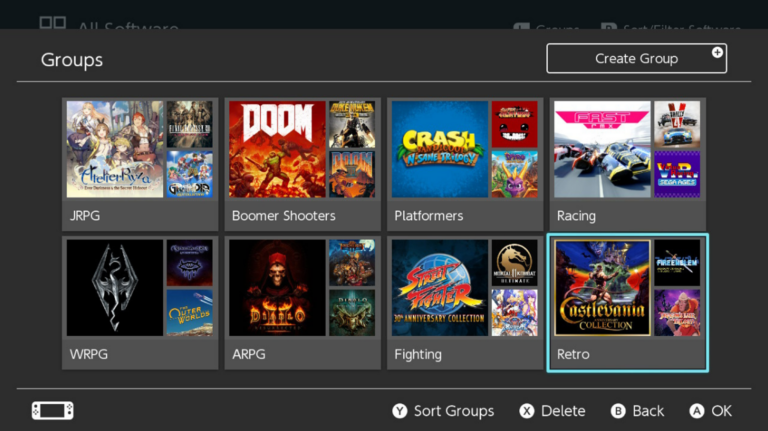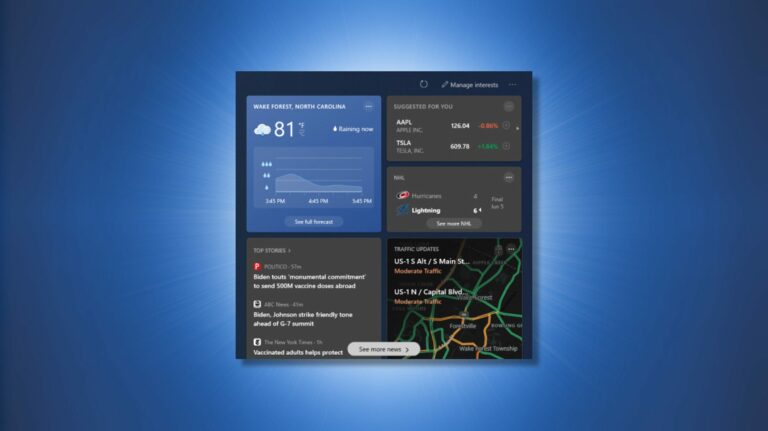Как использовать встроенный в Windows 10 инструмент захвата экрана

Windows 10 может записывать видео с вашего экрана без какого-либо стороннего программного обеспечения. Вот как найти и использовать простую в использовании утилиту Capture Windows 10 для записи изображения на экране.
Игровая панель не только для игр
Инструмент захвата экрана Windows 10 является частью Xbox Game Bar. Несмотря на название, игровая панель предназначена не только для игр. В этом руководстве мы будем использовать его для записи экрана.
Инструмент сделает видео с вашего экрана в формате H.264 MP4.
Программы для Windows, мобильные приложения, игры - ВСЁ БЕСПЛАТНО, в нашем закрытом телеграмм канале - Подписывайтесь:)
Запись экрана является частью виджета «Захват», доступ к которому осуществляется через функцию «Меню виджетов» игровой панели. Чтобы использовать меню виджетов, вам потребуется обновление Windows 10 за май 2019 г. или новее.
Как запустить снимок экрана в Windows 10
Сначала нажмите Windows + G, чтобы запустить игровую панель. Кроме того, вы можете открыть меню «Пуск» и запустить приложение «Xbox Game Bar».
(Если наложение игровой панели не отображается, перейдите в «Настройки»> «Игры»> «Игровая панель Xbox». Убедитесь, что игровая панель включена здесь. Вы также можете проверить сочетание клавиш – вы можете переключить «Открыть игровую панель» на любая комбинация клавиш, которая вам нравится вместо Windows + G.)

На экране наложения игровой панели найдите окно «Захват».
Если вы его не видите, щелкните значок меню виджетов слева. Это похоже на несколько строк с маркированными точками слева от них.

Появится раскрывающийся список; нажмите «Захват». Ярлык «Захват» также может находиться на панели инструментов игровой панели.

Как начать запись экрана
Найдите в наложении окно виджета «Захват». На виджете «Захват» есть четыре кнопки (слева направо):
- Скриншот: Делает снимок экрана активного окна.
- Запись последних 30 секунд: Создает запись предыдущих 30 секунд.
- Начать запись: Начинает запись вашего активного окна.
- Включите микрофон во время записи: Если этот параметр включен, Windows 10 будет захватывать звук с микрофона вашего компьютера и включать его в запись.

Вы заметите текст под кнопками. Так вы узнаете, какое окно активно, или что будет записано. Например, если вы просматриваете Интернет, он покажет заголовок открытой вкладки.

Чтобы начать запись экрана, вы должны сначала решить, хотите ли вы использовать микрофон, что полезно, если вы пытаетесь что-то объяснить на экране.

Затем просто нажмите кнопку «Начать запись».

Начнется запись экрана, и вы увидите небольшую панель инструментов в углу экрана. Он покажет время выполнения записи, а также имеет кнопки для остановки записи и переключения микрофона.

Когда вы закончите, щелкните значок Стоп, чтобы завершить запись.

В виджете «Захват» нажмите «Показать все снимки», чтобы просмотреть свою запись.

Ваша запись будет вверху списка. Щелкните значок папки, чтобы просмотреть все записи и снимки экрана в проводнике.
Эти записи по умолчанию хранятся в вашей пользовательской папке Windows в C: Users NAME Videos Captures.

Кстати, вы также можете начать запись экрана, нажав Windows + Alt + R по умолчанию. Перейдите в «Настройки»> «Игры»> «Игровая панель Xbox», чтобы настроить эти сочетания клавиш.
 setTimeout(function(){!function(f,b,e,v,n,t,s){if(f.fbq)return;n=f.fbq=function(){n.callMethod?n.callMethod.apply(n,arguments):n.queue.push(arguments)};if(!f._fbq)f._fbq=n;n.push=n;n.loaded=!0;n.version='2.0';n.queue=[];t=b.createElement(e);t.async=!0;t.src=v;s=b.getElementsByTagName(e)[0];s.parentNode.insertBefore(t,s)}(window,document,'script','https://cpab.ru/wp-content/litespeed/localres/aHR0cHM6Ly9jb25uZWN0LmZhY2Vib29rLm5ldC9lbl9VUy9mYmV2ZW50cy5qcw==');fbq('init','335401813750447');fbq('track','PageView')},3000)
setTimeout(function(){!function(f,b,e,v,n,t,s){if(f.fbq)return;n=f.fbq=function(){n.callMethod?n.callMethod.apply(n,arguments):n.queue.push(arguments)};if(!f._fbq)f._fbq=n;n.push=n;n.loaded=!0;n.version='2.0';n.queue=[];t=b.createElement(e);t.async=!0;t.src=v;s=b.getElementsByTagName(e)[0];s.parentNode.insertBefore(t,s)}(window,document,'script','https://cpab.ru/wp-content/litespeed/localres/aHR0cHM6Ly9jb25uZWN0LmZhY2Vib29rLm5ldC9lbl9VUy9mYmV2ZW50cy5qcw==');fbq('init','335401813750447');fbq('track','PageView')},3000)
Программы для Windows, мобильные приложения, игры - ВСЁ БЕСПЛАТНО, в нашем закрытом телеграмм канале - Подписывайтесь:)